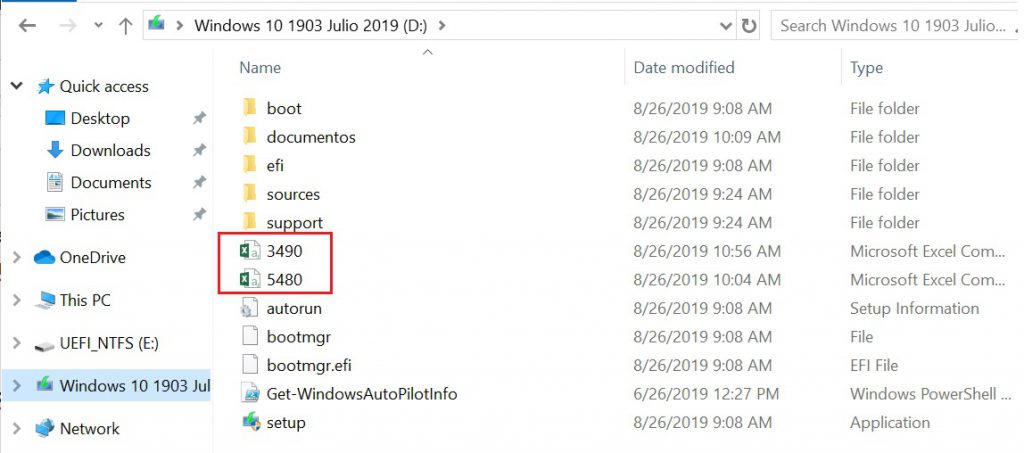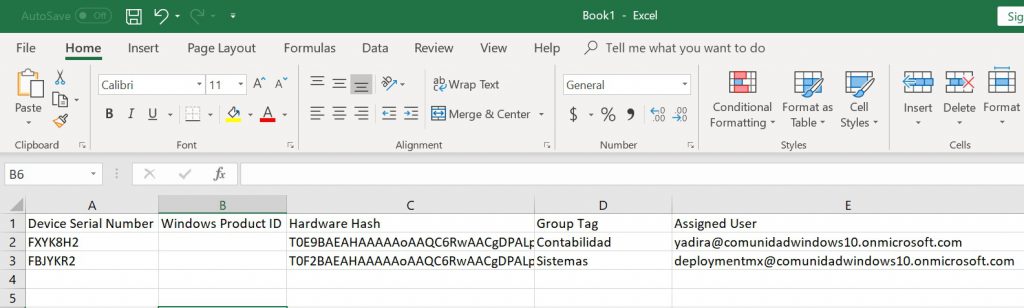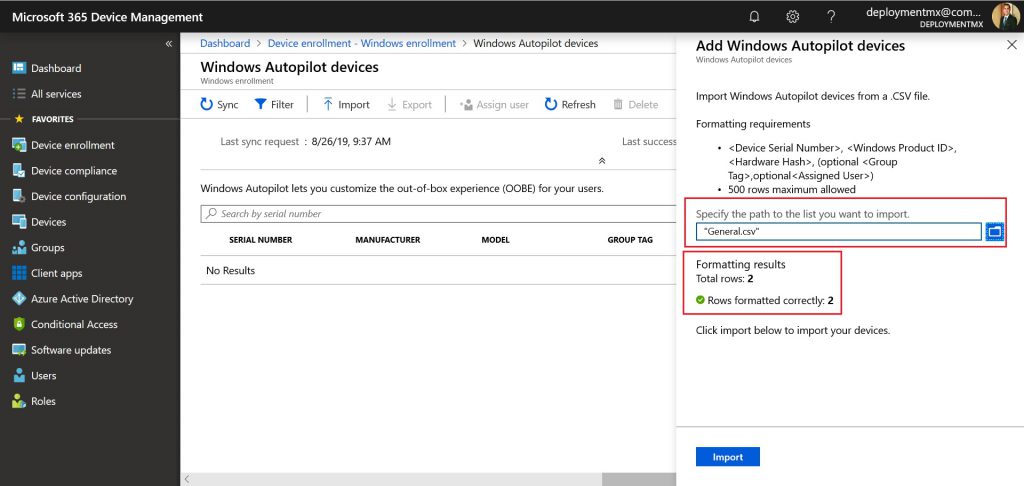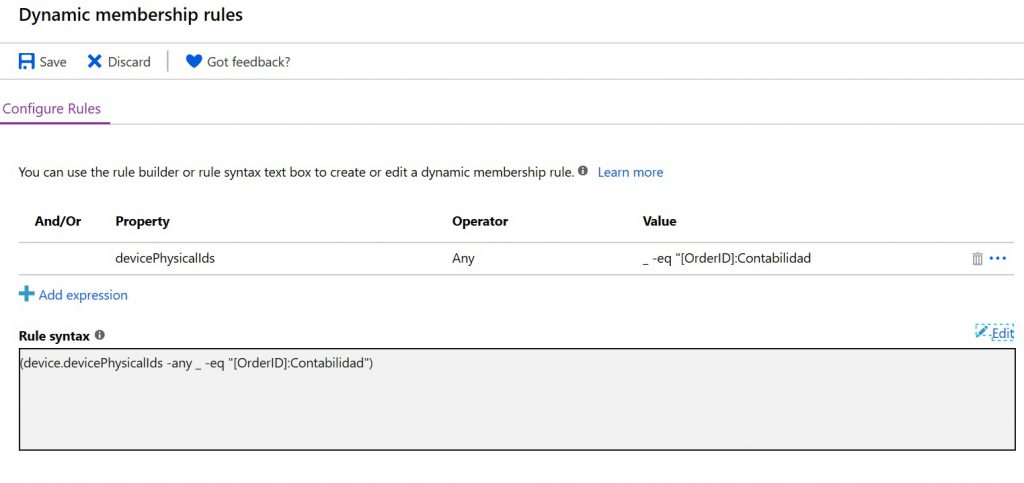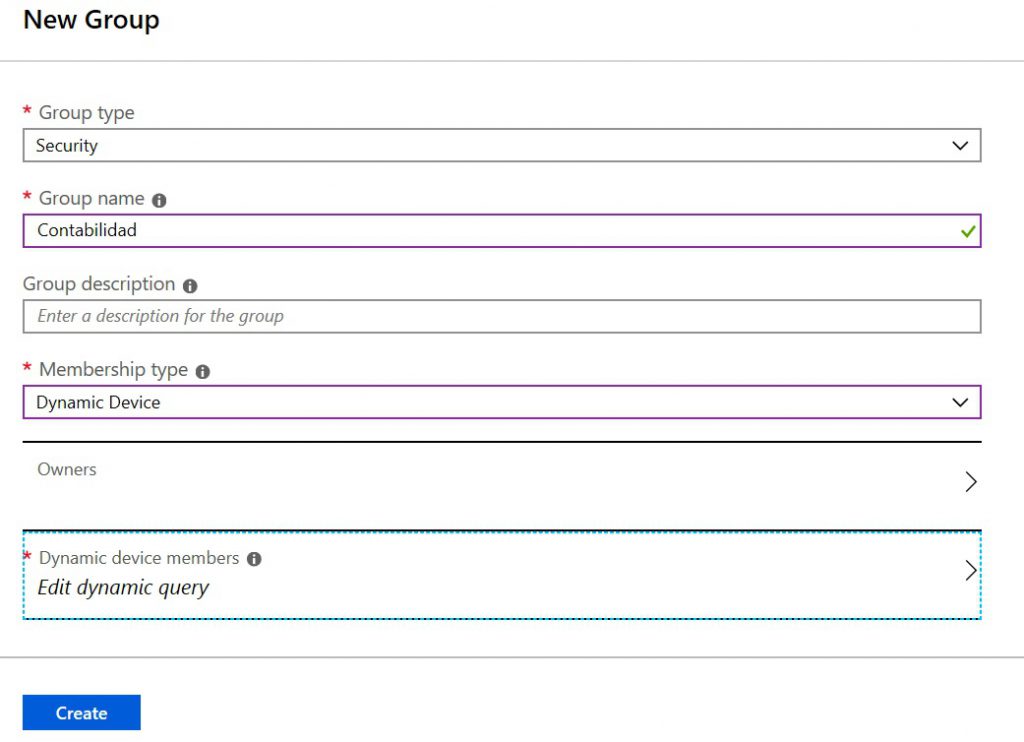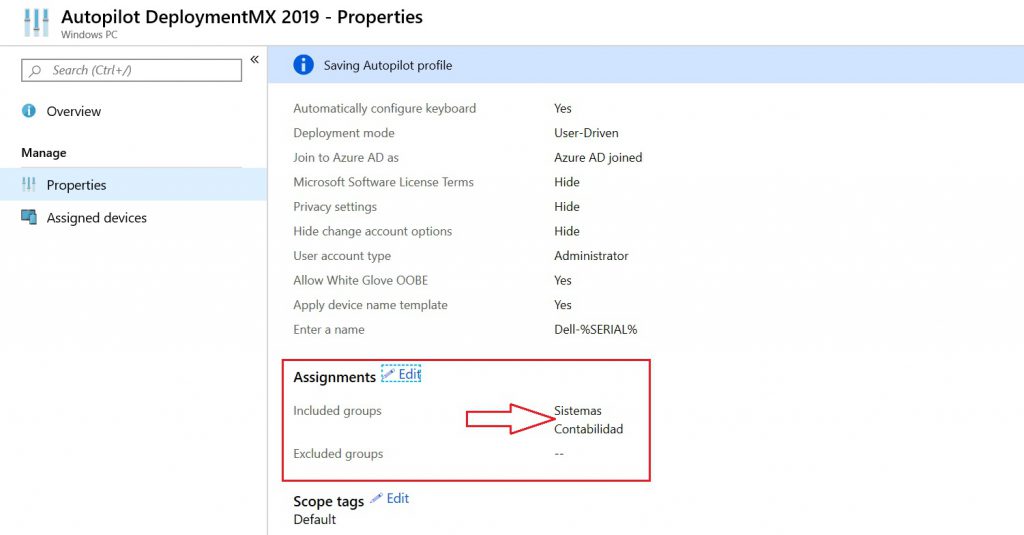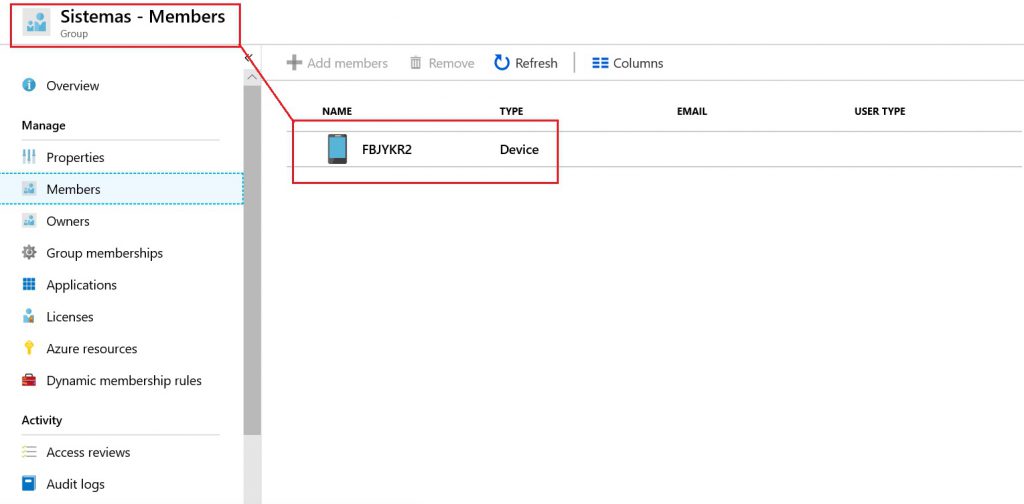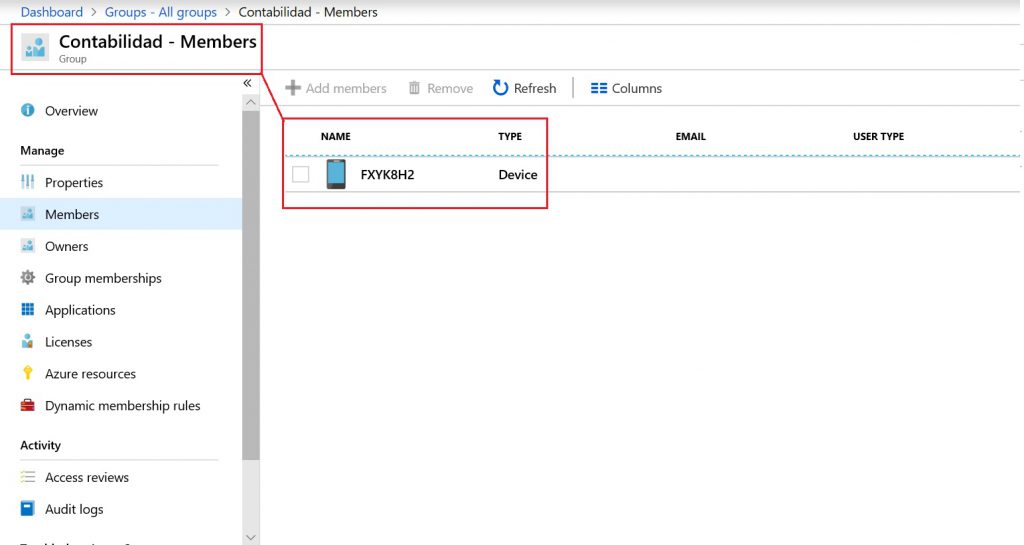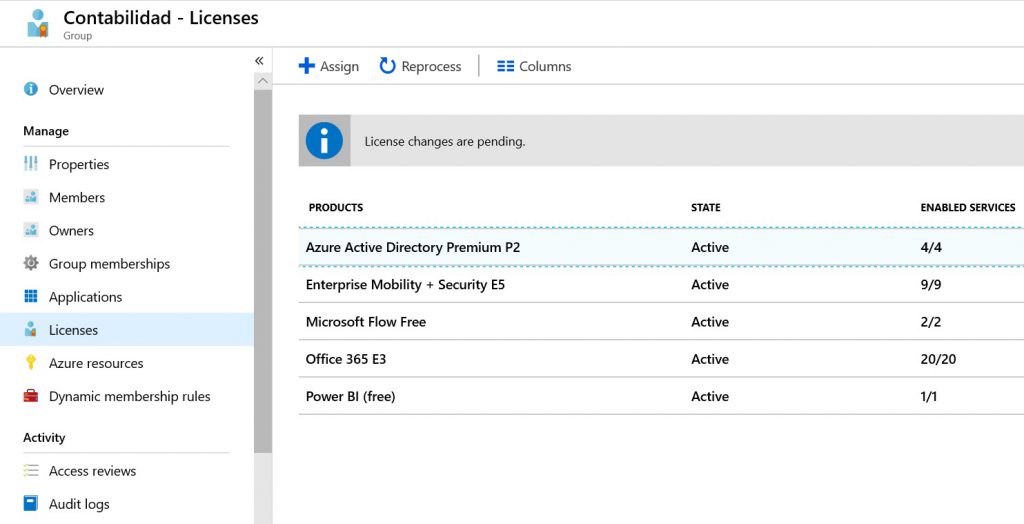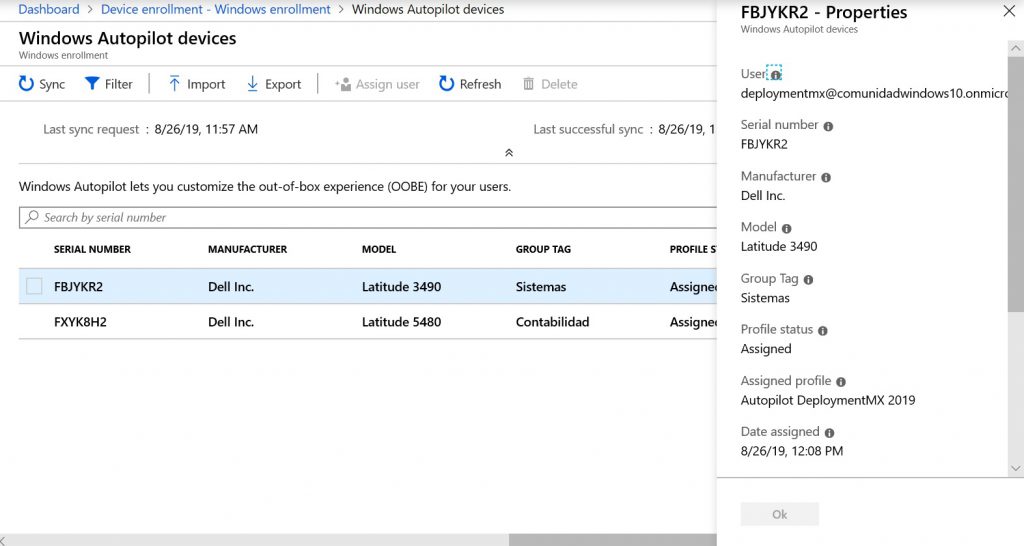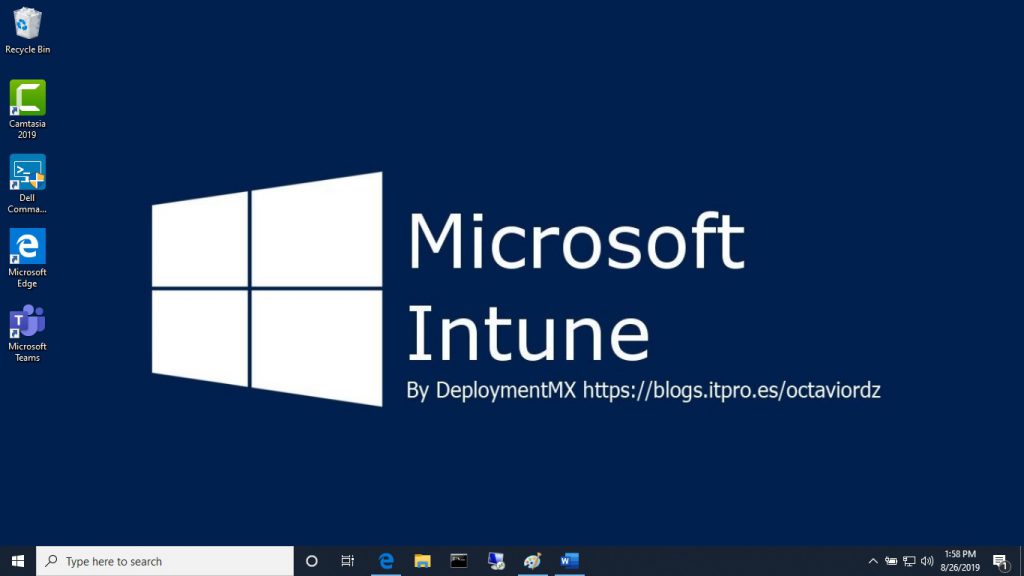Usando Group Tag y Assigned User en archivo .CSV de Autopilot
El dia de hoy aprenderas como poder configurar nuestros archivos .CSV para agregar a Autopilot. Asignando algunos Tags para automatizar un poco mas el proceso de enrollment.
Cuando tengamos el Hardware Hash de nuestros equipos podremos editar la informacion en un solo archivo.
Generalmente los fabricantes nos deberan de dar esta informacion de los equipos.
Podemos observer en la siguiente imagen los archivos por separado de cada uno de los equipos.
Cuando temenos algunos equipos de testeo podremos importar la informacion de los dispositivos y al final crear nuestro .CSV Principal, cual tendra la informacion de todos y cada uno de los equipos.
Abrimos un nuevo Excel y agregamos las etiquetas Group Tag y Assigned User, Veamos la siguiente imagen resultante.
Este archivo debemos guardarlo como .CSV para poder importarlo a Intune.
Ahora debemos importer nuestro .CSV como se muestra a continuación.
Podemos ver el resultado con los Tags agregados correctamente.
Ahora debemos crear los grupos correspondientes a Sistemas y Contabilidad en Microsoft Intune.
|
1 |
(device.devicePhysicalIds -any "_ -eq "[OrderID]:Contabilidad") |
Haremos el mismo procedimiento para el grupo de Sistemas. Teniendo como resultado los grupos creados.
Ahora en nuestro Windows Autopilot Profile agregaremos los grupos que tendran los equipos y que estos grupos se les aplicaran las tareas de acuedo a el piloto automatico preconfigurado.
Ahora en cada grupo se asignara el equipo correspondiente de acuerdo al Group Tag de forma automatica y con los usuarios seleccionados.
Muy importante, debemos asignar las licencias correspondientes de los usuarios y grupos.
Ahora si, prendemos nuestros equipos, no olvidemos que tienen que estar conectados a internet con cable y conexion de Fuente de poder.
Video
El resultado final de implementación.
Saludos a todos mis lectores, estamos con nuevos post.
Felices Despliegues